Komprimací multimediálních souborů můžete zvýšit výkon přehrávání a ušetřit místo na disku.
(Tato funkce je dostupná v PowerPointu pro Windows, ale ne na PowerPoint pro Mac neboPowerPoint pro web.)
-
Otevřete prezentaci obsahující zvukové soubory nebo videosoubory.
-
Na kartě Soubor vyberte Informace a pak v části Multimédia vyberte Komprimovat média*.
* Vložené titulky a alternativní zvukové stopy jsou ztraceny v tomto procesu komprese.
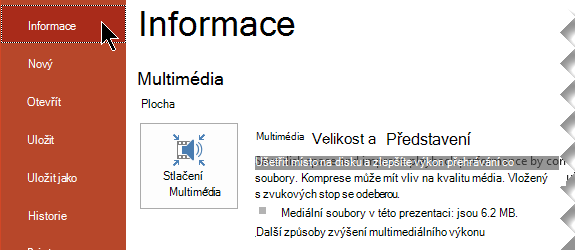
-
Pokud chcete nastavit kvalitu videa, která zároveň určuje jeho velikost, vyberte jednu z těchto možností:
-
Full HD (1080p) Ušetří místo na disku při zachování celkové kvality zvuku a videa.
-
HD (720p) Kvalita bude srovnatelná s multimédii, která se streamují přes internet.
-
Standardní (480p) Použijte v případě, že je nutné omezit velikost, například při odesílání prezentací e-mailem.
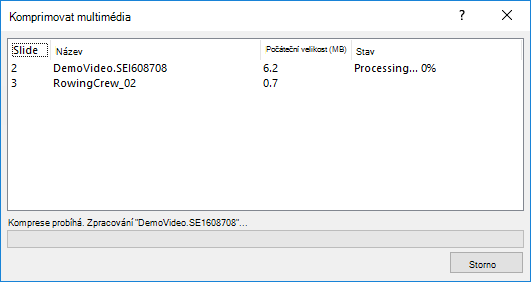
Obrázek: Probíhá komprese médií
-
-
Otevřete prezentaci obsahující zvukové soubory nebo videosoubory.
-
Na kartě Soubor vyberte Informace a pak v části Velikost a výkon médií vyberte Komprimovat média*.
* Vložené titulky a alternativní zvukové stopy jsou ztraceny v tomto procesu komprese.
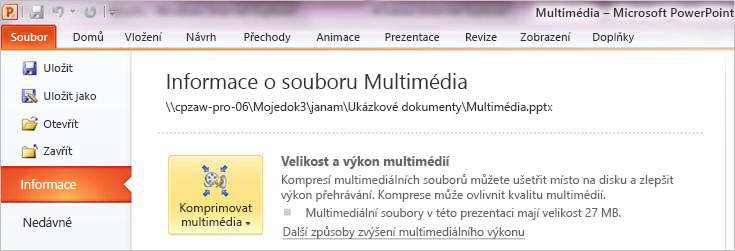
-
Pokud chcete nastavit kvalitu videa, která zároveň určuje jeho velikost, vyberte jednu z těchto možností:
-
Kvalita pro prezentace: Ušetří místo na disku při zachování celkové kvality zvuku a videa.
-
Kvalita internetu Kvalita bude srovnatelná s multimédii, která se streamují přes internet.
-
Nízká kvalita: Použijte v případě, že je nutné omezit velikost, například při odesílání prezentací e-mailem.
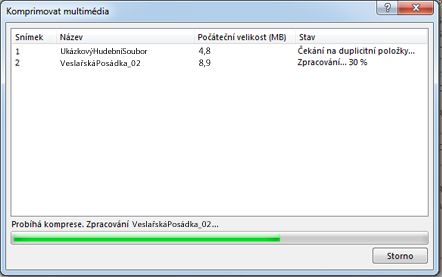
Obrázek: Probíhá komprese médií
-
Důležité informace: U některých starších formátů videosouborů nemusí komprese nebo export do Office na počítačích s Windows RT proběhnout správně. Použijte radši moderní formáty multimédií, jako je H.264 a Advanced Audio Coding (AAC), které PowerPoint 2013 RT podporuje. Chcete vědět, kterou verzi Office používáte?
Další informace o tipech pro vylepšení přehrávání zvuku a videa a kompatibility najdete v následujícím článku.










